文章詳情頁
怎么將小部件圖標添加回Windows11任務欄?
瀏覽:8日期:2022-07-03 17:45:24
怎么將小部件圖標添加回Windows11任務欄?Windows11是Windows操作系統的最新版本,附帶了一項名為Widgets的功能。小部件功能并不是一個新功能。相反,它是Windows10中可用的“新聞與興趣”功能的升級版。但是很多用戶不知道如何操作,下面小編就來告訴大家!
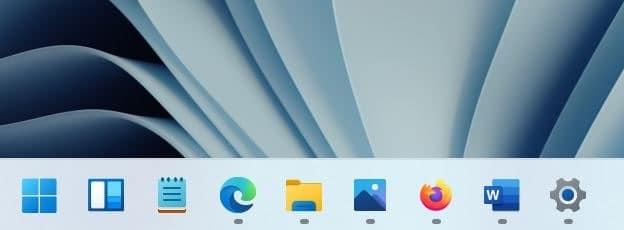
將小部件圖標添加回Windows11任務欄的方法
一、將小部件添加到Windows11任務欄
第1步:執行右鍵單擊任務欄的空白位置,然后單擊任務欄設置,打開設置》個性化》任務欄的頁面。
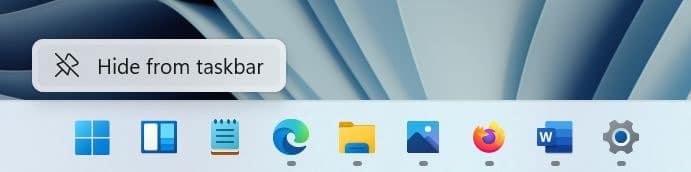
步驟2:在任務欄項目部分,單擊小部件旁邊的切換按鈕將小部件圖標添加到任務欄。再次單擊它將隱藏任務欄中的小部件圖標。
二、從Windows11任務欄中隱藏小部件圖標
即使從任務欄中刪除了小部件圖標,也可以使用Windows徽標+W鍵盤快捷鍵打開小部件板。

步驟1:要從任務欄中刪除小部件圖標,請右鍵單擊小部件圖標,然后單擊從任務欄隱藏選項。
三、從Windows11任務欄中刪除小部件圖標的另一種方法
第1步:打開設置應用程序。轉到個性化》任務欄。
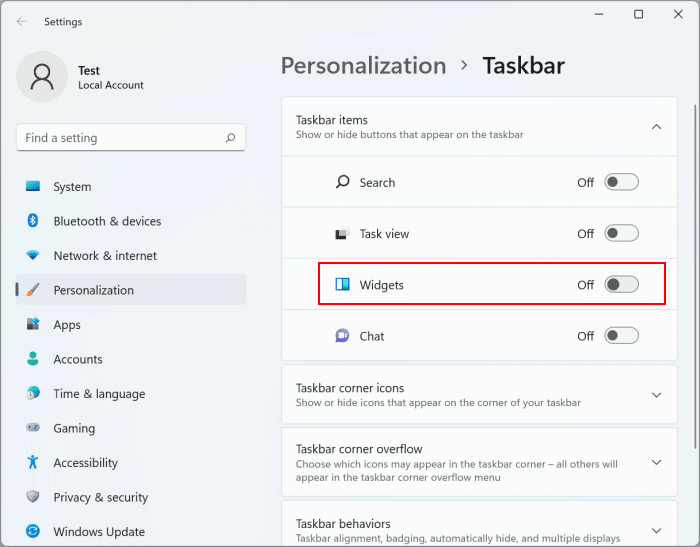
第2步:關閉小部件以將其從任務欄中刪除。
標簽:
Windows系統
相關文章:
1. 怎么檢測電腦是否支持Win11系統?電腦無法運行Win11怎么辦?2. Win10怎么卸載重裝聲卡驅動?Win10卸載聲卡驅動詳細教程3. Win10提示無法正常啟動你的電腦錯誤代碼0xc0000001的解決辦法4. 如何一鍵關閉所有程序?Windows系統電腦快捷關閉所有程序教程5. Win10電腦制作定時關機代碼bat文件教程6. Win10如何開啟多核優化?Win10開啟多核優化的方法7. dllhost.exe進程占用CPU很高怎么解決?全面解析dllhost.exe進程8. Win10專注助手自動打開怎么辦?Win10注助手自動打開的解決方法9. Win10更新原神2.1版本B服崩潰缺少PCgamesSDK.dll怎么辦?10. 如何在Win11上快速加密硬盤?Win11上快速加密硬盤方法步驟
排行榜

 網公網安備
網公網安備